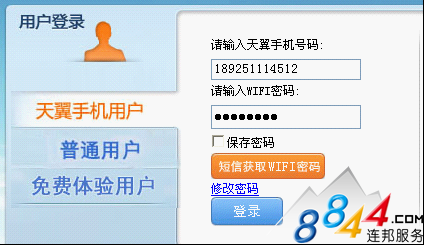中国电信天翼宽带wifi使用方法(2)
(1)设置TCP/IP在您的电脑上装好无线网卡后(笔记本您基本是已经安装好的),右键桌面网上邻居图标-属性,在弹出窗口中会出现无线网络连接的图标,然后右键无线网络连接-属性,在弹出窗口中双击常规选项卡下的I...
l步骤三:进入“无线网络连接”对话框,选择“刷新网络列表”,查看本区域内可用的无线网络列表。
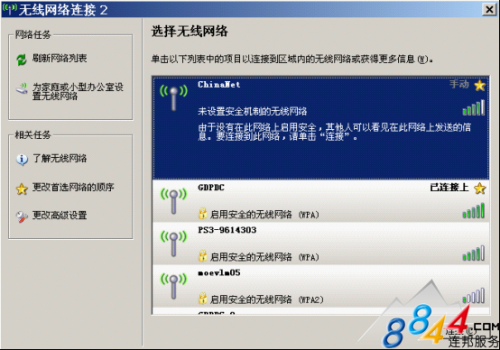
(3)连接到电信WLAN网络
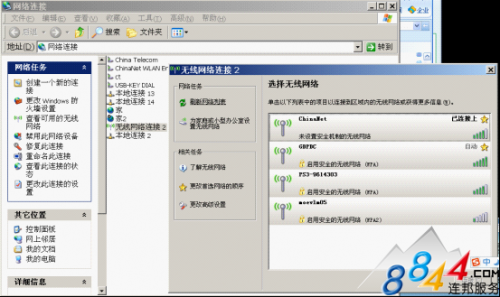
找到所在热点的无线网络,选择中国电信WIFI网络(ChinaNet),点击连接;等待自动获取到IP地址后成功连接;

无线网络已连接
请注意此时电脑右下角应该出现无线连接成功的信号
如果出现有惊叹号或者显示“部分连接”或“连接受限”字样,说明并没有成功连接中国电信WIFI网络(ChinaNet),原因可能是网络繁忙,请多试几次。
(4)登陆
l步骤一:打开任意网页,IE会显示:“ifyouarenotredirected,clickhere”字样,此时页面正在进行重定向,您可以点击也可以不点击,页面会自动跳转到登录页面,如果页面不能正常登陆,请尝试通过其他互联网接入方式连接https://wlan.ct10000.com /,查看热点覆盖范围是否覆盖所在地;
l步骤二:若您的机器从未安装过安全控件,系统会自动弹出安装ActiveX的提示框;
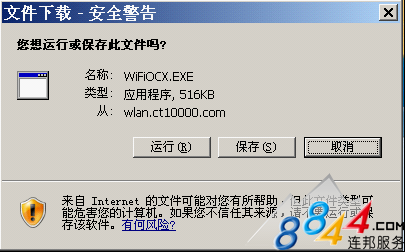
l步骤三:点击中提示框的“确定”按纽,弹出安装控件的界面,点击”安装”
注:若您访问IE时,出现如下提示“此站点可能需要下列ActiveX控件……”,请点击右键,选择“安装ActiveX控件”即可;